Необходимость установки СКЗИ «Континент TLS VPN Клиент» для работы в Личном кабинете Электронного бюджета обусловлена использованием протокола «http» и возможностью эксплуатации браузеров, отличных от Internet Explorer.
Переходим в «Пуск» – «Панель управления» – «Программы» – «Программы и компоненты».
Удаляем ПО Континент TLS-клиент.
Перезапускаем АРМ. В процессе удаления появится окно с предложением перезапуска АРМ, необходимо нажать «Да».
На АРМ пользователя ранее был установлен криптопровайдер Код Безопасности CSP, который мог устанавливаться отдельно или был встроен в предыдущие версии каких-либо продуктов от производителя «Код Безопасности». Перед началом установки новой версии Континент TLS Клиента удаляем остаточные файлы криптопровайдера и выполняем очистку реестра специальной утилитой.
С помощью командной строки запустить утилиту очистки CSP «CspCleaner» с ключами «to». Запуск должен производиться из директории, в которой находится данная утилита (рис. 54).
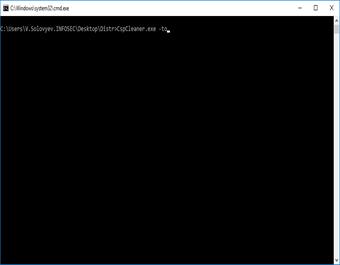
Рис. 54. Запуск утилиты очистки CSP.
После удаления остаточных файлов криптопровайдера согласиться на перезагрузку АРМ.
Установка и настройка Континент TLS Клиента должна производиться из-под учетной записи с правами администратора на клиентскую операционную систему Windows с установленными обновлениями.
Запускаем файл установки «Континент TLS-клиент.exe» (рис. 55).

Рис. 55. Стартовое окно мастера установки СКЗИ «Континент TLS VPN Клиент».
Отмечаем чекбокс «Я принимаю условия лицензионного соглашения». Нажимаем кнопку «Установить». Начнется процесс установки. При успешной установке отобразится диалоговое окно «Установка завершена» (рис. 56).
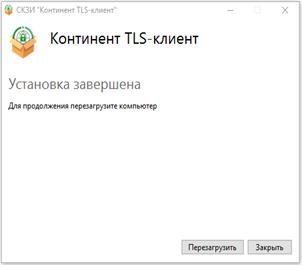
Рис. 56. Диалоговое окно завершения установки.
Нажимаем кнопку «Перезагрузить». АРМ перезагрузится.
В случае если на АРМ установлено какое-либо антивирусное ПО, оно может блокировать работу Континент TLS Клиента, поэтому после установки данного СКЗИ необходимо добавить Континент TLS Клиент в доверенное программное обеспечение антивируса и перезагрузить АРМ.
При первичной установке СКЗИ «Континент TLS VPN Клиент» на АРМ требуется выполнить регистрацию СКЗИ.
В появившемся диалоговом окне нажимаем на кнопку «Зарегистрировать». Отобразится окно регистрации. Переходим в окно регистрации из меню TLS Клиента, нажав на вкладку «Настройки». Переходим в раздел «Регистрация». Нажимаем на кнопку «Начать» под полем «Онлайн-регистрация» (рис. 57).
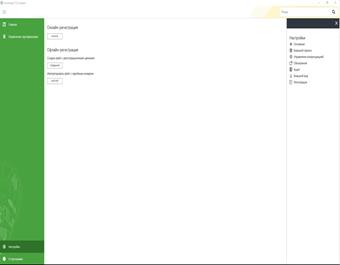
Рис. 57. Вкладка «Настройки», раздел «Регистрация». Континент TLS Клиент.
Заполняем все необходимые поля. Выбираем необходимый класс защиты (рис. 58).
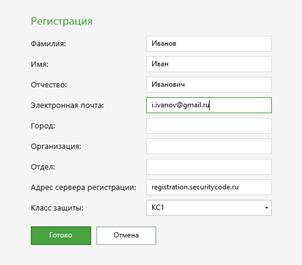
Рис. 57. Окно регистрации СКЗИ.
Нажимаем кнопку «Готово».
Выполняем настройку СКЗИ «Континент TLS VPN Клиент».
Запускаем СКЗИ «Континент TLS VPN Клиент», нажав на соответствующий ярлык на рабочем столе. Откроется меню соединений – вкладка «Главная» (рис. 58).
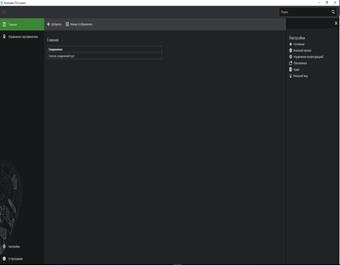
Рис. 58. Вкладка «Главная». Континент TLS Клиент.
Нажимаем на кнопку «Добавить». Выбираем тип соединения «Ресурс». В окне добавления ресурса прописываем следующие параметры:
1. Точка входа в Личный кабинет Электронного бюджета по сертификатам пользователей на основе ГОСТ Р 34.10-2012:
Адрес: lk2012.budget.gov.ru.
Имя ресурса: lk2012.budget.gov.ru.
Удаленный порт: 443.
Тип: Прокси.
После введения параметров нажимаем на кнопку «Сохранить». Окно соединений будет выглядеть следующим образом (рис. 59):
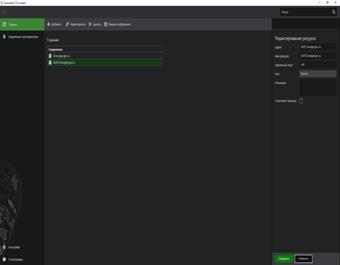
Рис. 59. Вкладка «Главная». Настройка соединений. Континент TLS Клиент.
Переходим во вкладку «Настройки». Выбираем раздел «Основные».
Отмечаем следующие чекбоксы:
a. Проверять сертификаты по CRL.
b. Скачивать CRL автоматически.
c. Запускать при старте системы.
d. При запуске свернуть в системный трей.
Нажимаем на кнопку «Сохранить». Окно основных настроек будет выглядеть следующим образом (рис. 60):
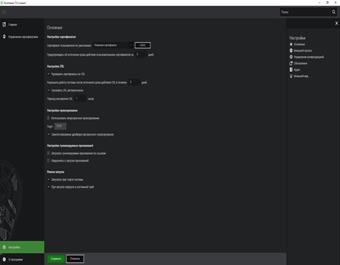
Рис. 60. Вкладка «Настройки». Раздел «Основные». Континент TLS Клиент.
Переходим в раздел «Внешний прокси». Отмечаем чекбокс «Настраивать автоматически». Окно настроек внешнего прокси будет выглядеть следующим образом (рис. 61):
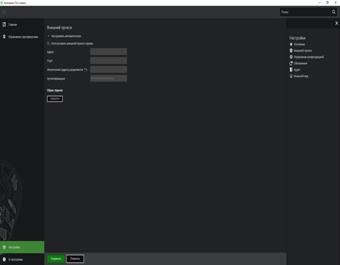
Рис. 61. Вкладка «Настройки». Раздел «Внешний прокси». Континент TLS Клиент.
Переходим во вкладку «Управление сертификатами» и выбираем раздел «Серверные сертификаты» (рис. 62).
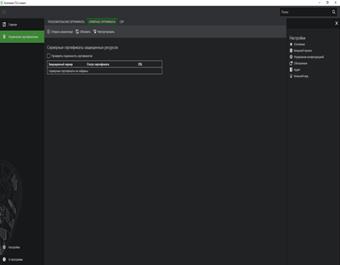
Рис. 62. Вкладка «Управление сертификатами».
Нажимаем на кнопку «Импортировать». В открывшемся меню выбираем необходимый сертификат сервера в зависимости от используемой точки входа (рис. 62).
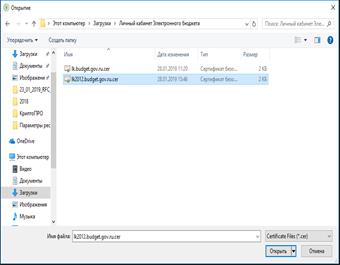
Рис. 63. Выбор серверного сертификата.
Пример окна серверных сертификатов представлен на рисунке 64.
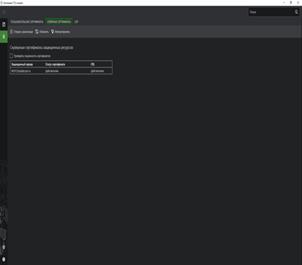
Рис. 64. Пример заполненного окна серверных сертификатов.
Переходим в раздел «Пользовательские сертификаты» (рис. 65).
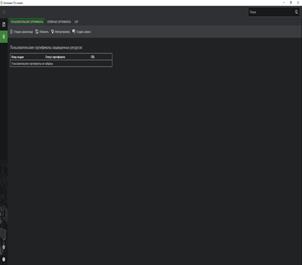
Рис. 65. Вкладка «Управление сертификатами».
Открываем КриптоПро CSP и переходим во вкладку «Сервис» (рис. 66).
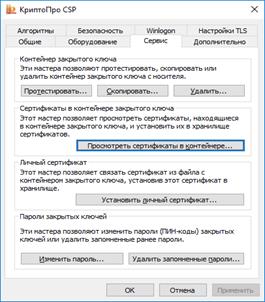
Рис. 66. Вкладка «Сервис». КриптоПро CSP.
Нажимаем на кнопку «Установить личный сертификат». В появившемся меню нажимаем на кнопку «Обзор…» (рис. 67).

Рис. 67. Расположение файла сертификата. КриптоПро CSP.
Выбираем необходимый сертификат. Нажимаем на кнопку «Открыть» (рис. 68).
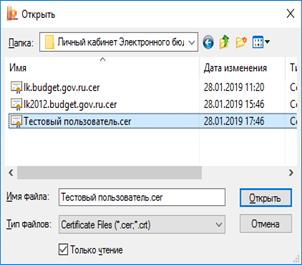
Рис. 68. Выбор сертификата. КриптоПро CSP.
Дважды нажимаем на кнопку «Далее». Откроется окно выбора контейнера закрытого ключа (рис. 69).

Рис. 69. Выбор контейнера закрытого ключа. КриптоПро CSP.
Отмечаем чекбокс «Найти контейнер автоматически». Контейнер должен находится на съемном носителе. Нажимаем кнопку «Далее» (рис. 70).
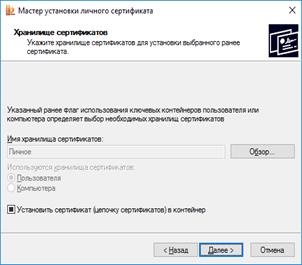
Рис. 70. Хранилище сертификатов. КриптоПро CSP.
Отмечаем чекбокс «Установить сертификат в контейнер» и нажимаем кнопку «Далее» (рис. 70).
Отобразится окно завершения установки сертификата в контейнер (рис. 71).
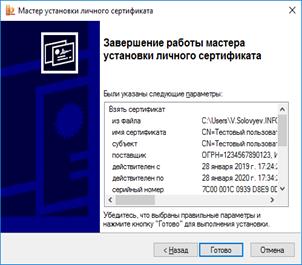
Рис. 71. Завершение установки сертификата в контейнер. КриптоПро CSP.
Нажимаем кнопку «Готово». Обновляем окно пользовательских сертификатов в Континент TLS Клиенте (рис. 72).
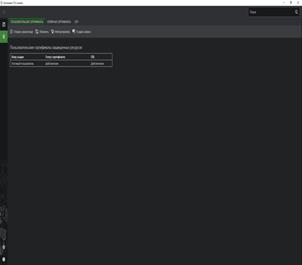
Рис. 72. Окно пользовательских сертификатов. Континент TLS Клиент.
Переходим в раздел CDP и нажимаем кнопку «Скачать CRL» (рис. 73).
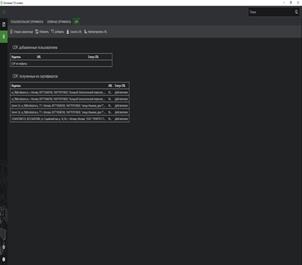
Рис. 73. Окно CDP. Континент TLS Клиент.
В правом нижнем окне рабочего стола нажимаем на значок «Континент TLS Клиента» правой кнопкой мыши и выбираем пункт «Сброс соединений».
 2020-05-25
2020-05-25 186
186








